Sony Xperia XZ Premium G8141 Manuel d'utilisation
Page 40
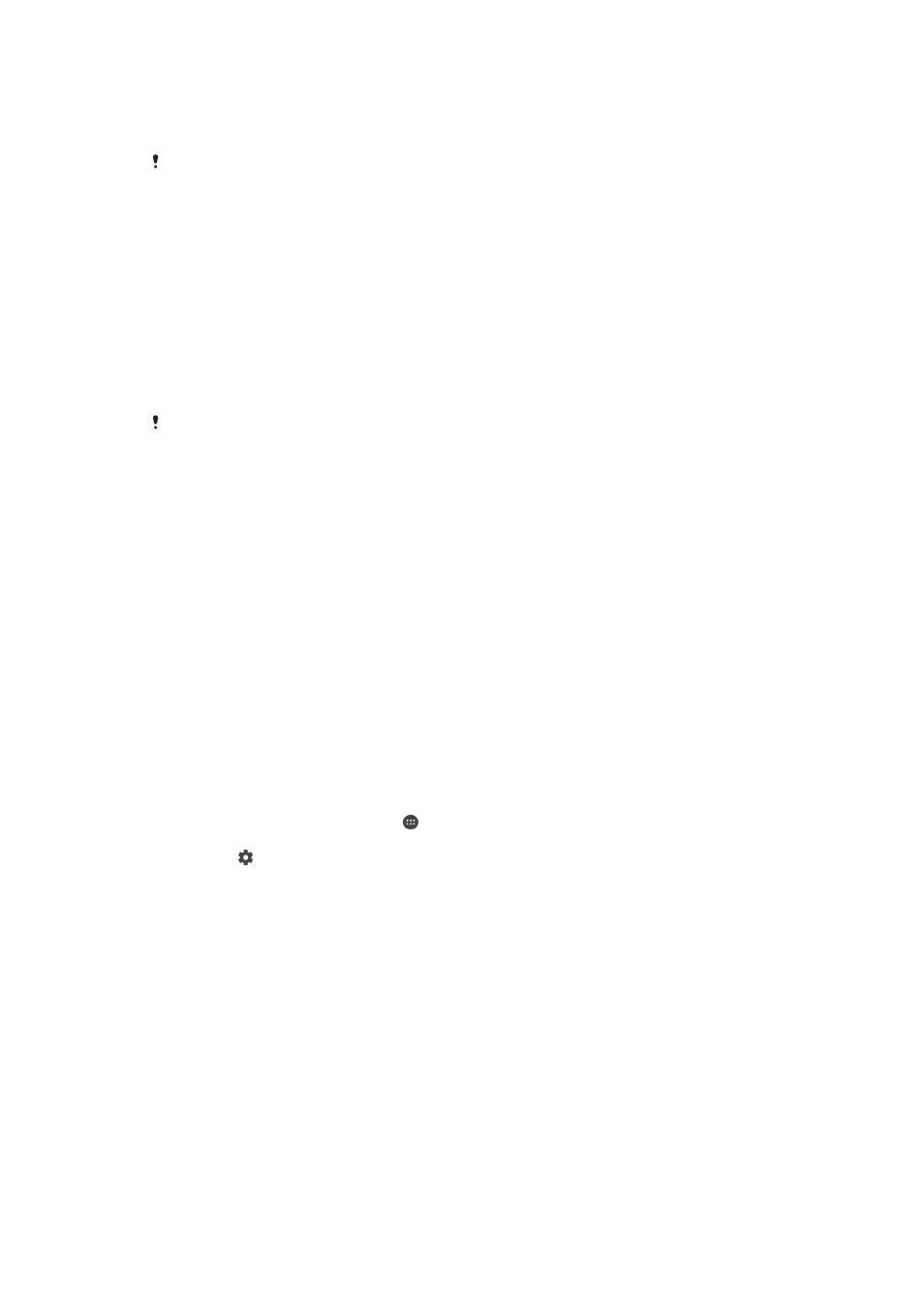
Pour agrandir une notification sur le panneau de notification
•
Il vous suffit de toucher la notification pour l’agrandir et avoir accès à des
informations supplémentaires la concernant, sans ouvrir l’appli.
Certaines notifications ne peuvent pas être agrandies.
Pour effacer toutes les notifications du panneau de notification
•
Touchez TOUT EFFACER.
Pour réagir à une notification sur l'écran de verrouillage
•
Appuyez deux fois sur la notification.
Pour faire disparaître une notification de l’écran de verrouillage
•
Balayez la notification vers la gauche ou la droite
Pour agrandir une notification sur l'écran de verrouillage
•
Faites glisser la notification vers le bas.
Certaines notifications ne peuvent pas être agrandies.
Gérer les notifications sur l’écran de verrouillage
Afficher
l'intégralité du
contenu des
notifications
Cette option permet de recevoir toutes les notifications sur l’écran de
verrouillage. Lorsque vous activez ce réglage, gardez à l’esprit que tout le
contenu (y compris le contenu des emails reçus et des messages de chat) sera
visible sur votre écran de verrouillage, sauf si vous avez désigné les applications
voulues comme sensibles via l’option Masquer le contenu sensible du menu
des réglages Notifications de l'application.
Masquer le
contenu sensible
des notifications
Pour que ce réglage soit disponible, vous devez avoir configuré un code PIN, un
mot de passe ou un schéma pour verrouiller l’écran. Le message Contenus
masqués s’affiche sur l’écran de verrouillage dès que vous recevez des
notifications sensibles. Par exemple, vous recevrez une notification lors de la
réception d’un email ou d’une discussion, mais le contenu ne sera pas visible
sur votre écran de verrouillage.
N'afficher aucune
notification
Cette option permet de ne recevoir aucune notification sur l’écran de
verrouillage.
Pour sélectionner les notifications à afficher sur l’écran de verrouillage
1
Dans l’Écran d'accueil, touchez .
2
Touchez Réglages > Notifications.
3
Touchez , puis Sur l'écran de verrouillage.
4
Sélectionnez une option.
Vous pouvez conserver les notifications sur l’écran de verrouillage jusqu’à ce que vous les
fassiez disparaître de l’écran en les balayant. Touchez le curseur Garder notif sur l'écran
de verr. pour activer cette fonction.
Définir le niveau de notification d’une application
Tout bloquer
Vous ne recevez jamais les notifications de l’appli sélectionnée.
Sons et vibrations
désactivés
Vous recevez les notifications, mais sans aucun son, vibration ou
aperçu.
Priorité des interruptions
uniquement
Vous recevez les notifications de cette appli, même si l’option de mode
silencieux n’autorise que les éléments prioritaires.
40
Il existe une version Internet de cette publication. © Imprimez-la uniquement pour usage privé.